vba窗体如何设置定时提醒功能
来源:网络收集 点击: 时间:2024-03-06打开一个空白的excel或word文档,在工具栏中依次点击“开发工具”——“Visual Basic”,或直接按下快捷键“Alt+F11”,打开Microsoft Visual Basic编辑窗口。
 2/10
2/10在Microsoft Visual Basic窗口,如下图所示依次点击“插入”——“用户窗体”,在当前文档中插入一个用户窗体。
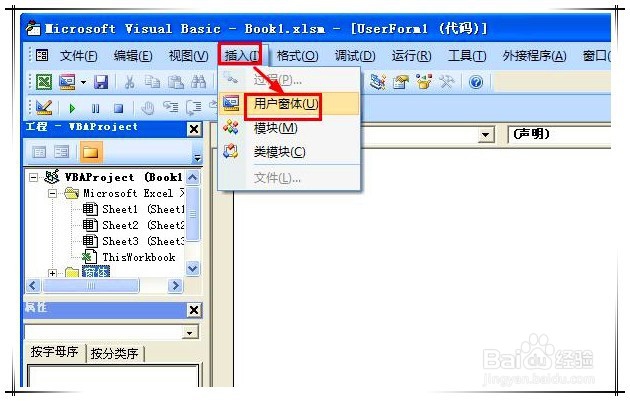 3/10
3/10如下图所示,在刚插入的用户窗体中,添加一个文本标签、一个文本框和一个按钮,并在属性面板中修改其caption属性值。
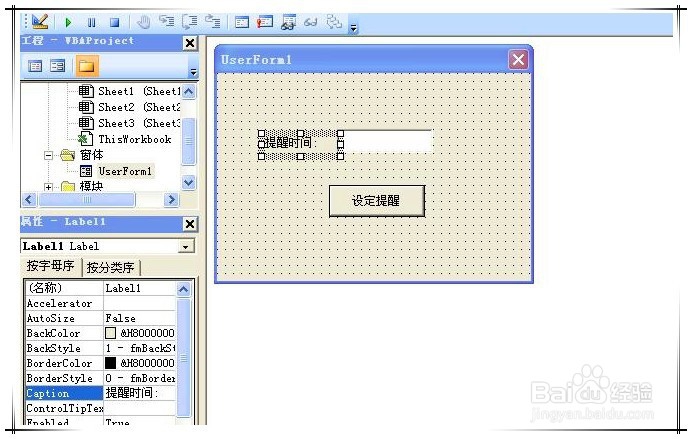 4/10
4/10双击刚添加的按钮,打开代码编辑窗口,可以看到,这时在代码编辑窗口中会自动生成按钮的click事件的过程,在该事件过程中,我们添加以下代码:
Application.OnTime TimeValue(textbox1.Text), tip
 5/10
5/10然后,在工程窗口中任意位置右键鼠标,弹出菜单中依次选择“插入”——“模块”,这时会插入一个模块,并切换到该模块代码编辑窗口。
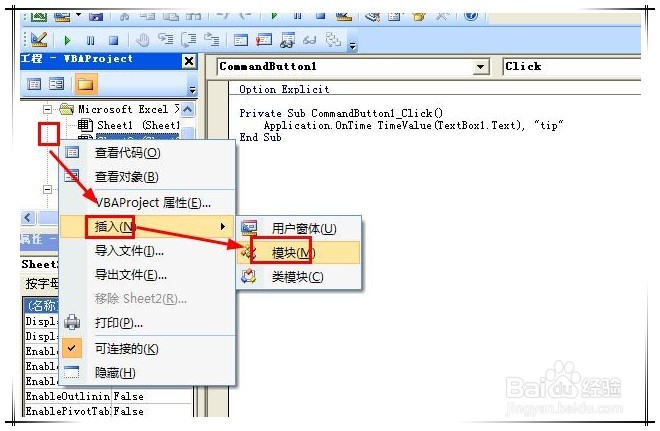 6/10
6/10在模块代码编辑窗,输入以下代码:
Sub tip()
MsgBox (时间到了)
End Sub
当设定的时间到了时,执行该动作,即弹出消息提示。
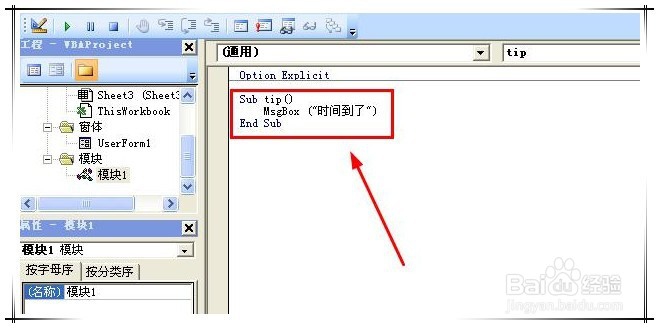 7/10
7/10双击工程窗口中的“UserForm1”切换到用户窗体页面,点击工具栏中的“运行”按钮或直接按快捷键F5,运行窗体。
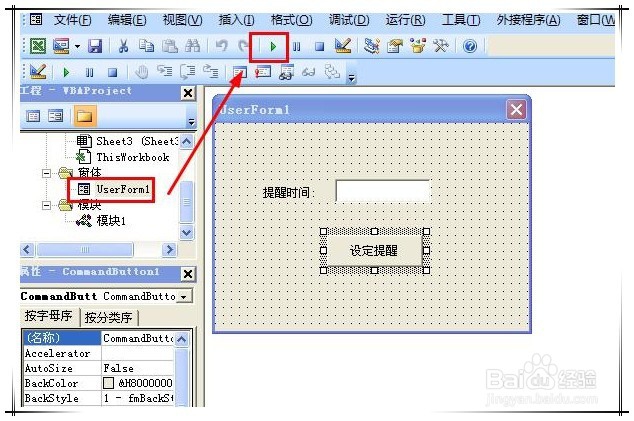 8/10
8/10在运行后的用户窗口中的文本框中输入一个时间后,点单“设置提醒”按钮,当系统时间与文本框中的时间一致时,就会弹出消息进行提醒。
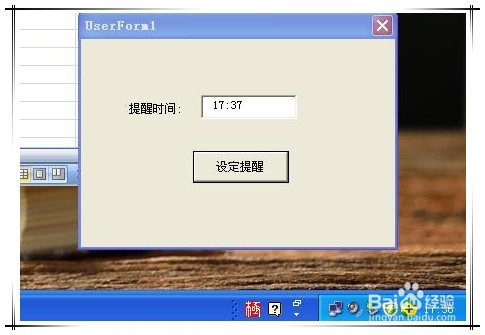
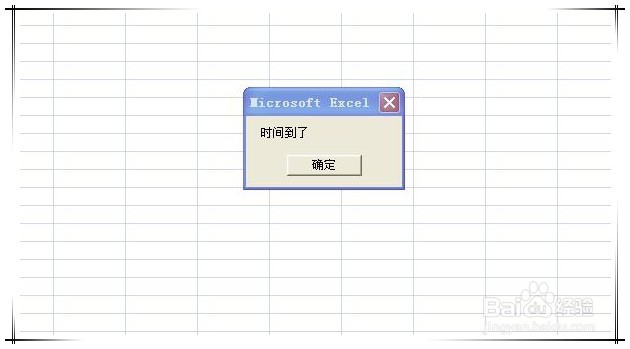 9/10
9/10除了可以在文本框中设置指定时间,还可以设置多少时间后进行提醒,只需修改按钮代码如下:
Sub CommandButton1_Click()
Application.OnTime Now + TimeValue(textbox1.Text), tip
End Sub
 10/10
10/10运行后,如下图所示在文本框中输入“00:00:05”,点击“设置提醒”按钮后,5秒钟后就会弹出消息提醒。
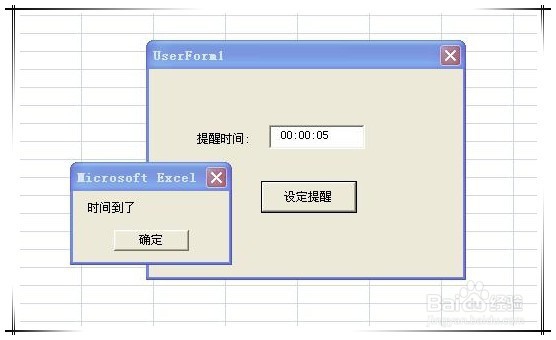 注意事项
注意事项该代码只用于演示,未对文本框值的有效性进行校验,实际应用中请大家自行进行完善。
编程语言VBA版权声明:
1、本文系转载,版权归原作者所有,旨在传递信息,不代表看本站的观点和立场。
2、本站仅提供信息发布平台,不承担相关法律责任。
3、若侵犯您的版权或隐私,请联系本站管理员删除。
4、文章链接:http://www.1haoku.cn/art_251052.html
 订阅
订阅